Similar presentations:
Майкрософт туралы мәлімет
1.
2. Майкрософт туралы мәлімет
1975 жылы негізі қаланған Microsoft корпорациясыперсоналды компьютерлер мен серверлер үшін Интернеттехнологияларды жеткізу және жетілдіру қызметі, бағдарламалық
қамтамасыз ету бойынша әлемдік көшбасшы болып табылады.
Компания заманауи бағдарламалық қамтамасыз етуді кез келген
уақытта, кез келген жерде және кез келген қондырғыда пайдалану
арқылы адамдардың немесе компаниялардың мүмкіндігін арттыруға
бағытталған бағдарламалық өнімдердің ауқымды түрлерін ұсынады.
3.
2002 жылдың соңынан бері Алматы қаласында Microsoft-тыңкеңсесі жұмысқа кірісті. Оның негізгі міндеттері — Қазақстан,
Қырғызстан, Тәжікстан, Түркіменстан және Өзбекстан аумағында
бағдарламалық қамтамасыз ету нарығын дамытып, жаңа
технологияларды қолданысқа енгізу және бейімдеу.
4.
17 мен 19 сәуір аралығында Алматыда КИМЭПте ЖаңаМедиа мамандары үшін коммерциялық емес ашық оқыту
конференциясы өтті - BarCamp Central Asia 2009. Шара
қатысушылары журналистер, блоггерлер, жаңа технологиялар
саласындағы
кәсіпқойлар,
құқыққорғаушылар,
бағдарлама
жасаушылар, дизайнерлер, вебжасаушылар және Интернет, жаңа
медиа, азаматтық журналистикаға қатысы бар адамдар.
Географиялық аумағы Орталық Азия, ТМД, Шығыс және Батыс
Еуропа. Жоба бастамашысы волонтерлер тобы– журналистер мен
блоггерлер. Майкрософт Қазақстан Компаниясы аталмыш шараның
бас демеушісі болды.
5.
BarCamp Central Asia 2009 жобасы сандық теңсіздікмәселелерін шешуге, Жаңа Медиа туралы ақпаратты таратуға
бағытталған. Конференция барысында қатысушылар тәжірибе
алмасып, жаңа білім алып, жаңа медиа саласындағы әлемдік
заңнамалық тәжірибені талқылап, аймақтар мен қоғамның дамуына
ықпалдасу мәселелерін көтерді. Осылайша, BarCamp Central Asia 2009
қатысушыларға Интернет пен Жаңа Медиа саласындағы жаңа
мүмкіндіктерді ашып, Жаңа Медиа саласындағы кәсіпқойлар мен
әуесқойлардың басын біріктіріп, бірлесіп әлеуметтік жобаларды
жүзеге асыруға, Қазақстан мен Орталық Азия аймағында
инновациялық онлайн жобаларды дамытуға ықпалдасты.
6.
Microsoft, ИТ индустрия саласындағы ірі әлемдік жетекшікомпания бола қоғамдағы теңсіздік проблемасын шешуге ерекше назар
аударып, ИТ индустриясы саласында әлеуметтік бағытталған және
оқу бағдарламалары жобаларын көптеген елдерде, соның ішінде
Қазақстан мен Орталық Азияда жүзеге асыру арқылы үлесін қосуда.
2002 жылы Қазақстанда Microsoft өкілдігінің ашылған кезінен бастап
біздің компания әлеуметтік жауапты бизнес саласы бойынша
жобаларды жүзеге асыруда, мысалы «Шексіз мүмкіндіктер»
(Unlimited Potential), және білім саласында бастамалар, атап
айтқанда «Білімдегі серіктестік» (Partners in Learning). Бүгінде
интернет ақпаратқа қол жеткізудің ең оңай тәсілі болып табылады,
және көптеген адамдар үшін хабарласу құралы. Сондықтан BarCamp
шарасын Қазақстанда өткізу Интернетті барынша көп адамдарға
қол жетімді ету және осы елде интернет жүйесін дамыта түсу
мүмкіндігі,- деп атап өтті Гюнтер Дам, Майкрософт Қазақстан Бас
директоры.
7.
8.
MSWORD— мәтіндік құжаттарды дайындауға, түзетугежәне қағазға басып шығаруға арналған Windows жүйесінің қосымша
программасы.Ол-мәтіндік және графикалық информацияларды өңдеу
барсында жүзден аса операциялды орындай алатын ең кең тараған
мәтін редакторының бірі.
Қазіргі компьютерлік технологияларда орындауға болатын
кес келген операция бұл ортада жүзеге асырыла береді. Мысалы, басқа
ортада дайындалған мәтіндік фрагменттер, кестелер, суреттер
сияқты неше түрлі объектілерді байланыстыра отырып осы ортаға
енгізуге болады. Жалпы, Wordредакторында типография жұмысына
керекті баспа материялдарын теруден бастап, олардың оригинал –
макетін толық жасауға дейінгі барлық жұмыс орындалады. Мұндай
құжаттар мен кестелерді көрікті етіп , безендіруге қажет көптеген
дайын шаблондар , стильдер , жазылып бірден орындалатын ішкі
макропрограмалар тілі , қарапайым графиктік бейнелерді салатын
аспаптар және т. с. с. жетіп артылады.
9.
Процессор (ағылш. central processing unit, CPU - Орталықесептеуіш бөлім)
1) программаға сәйкес операцияларды орындауға арналған компьютердің
негізгі құрылғысы, қызметтік бөлігі. Көптеген жартылай өткізгішті
элементтерден тұратын және компьютерде барлық есептеулер мен ақпарат
өндеу жұмыстарын орындайтын электрондық микросхема. Қазіргі
компьютерлерде бір немесе бірнеше процессорлар жұмыс істейді;
2) мәліметтерді өңдеу кезінде кейбір алдын ала есептеу жұмыстарын
немесе ұйымдастыру қызметін атқаратын машиналық программа.[1]
10. Пуск => Программы
*Пуск => Программы
11.
Мәтіндік процессорды бірнешежолмен қосуға болады:
* Негізгі
менюден Жіберу
=>Программалар => Microsoft
Office => Microsoft word
командаларын орындау арқылы;
* Жұмыс үстеліндегі таңбашамен;
12.
*Microsoftword-бұл құжаттарды құру, қарап шығу,
өзгерту және басып шығару үшін арналған
Microsoft
Office жүйесінің құрамына кіретін
программа.
*
Microsoft word іс жүзінде қазіргі мәтіндік
процессорлардың барлық қажетті сапаларына ие:
* құжаттарды құру және теру;
*қаріптер жиынын пайдалану;
*кестелер, графиктер пайдалану
*Мәтіндік процессордың кемшіліктері:
*Математикалық формулаларды енгізу күрделі;
*Растрлық графикаларға арналмаған.
13. MS Word терезесінің элеметтері
*MS Word терезесінің элеметтері14.
15.
Құжатты сақтау16.
17.
Мәтіндік процессор жұмысындұрыс аяқтау үшін келесі әдістерді
орындауға болады:
Файл =>Шығу командаларын таңдаңыз;
Alt +F4 батырмалар комбинациясын
басыңыз
Microsoft word прогрпммасының
атаулар жолының оң жақтағы жоғарғы
жабу батырмасын шертіңіз.
18.
19.
20. EXCEL дегеніміз не?
Кестелік кұрылымды құжаттармен жұмысістеуге арналған кең тараған кұралдардың бірі Місcrosoft
Ехсеl болып табылады. Ол сандық мәліметтермен
жұмыс
істеуге
негізделген.
Ехсеl
көптеген
математикалық амалдарды, күрделі есептеулерді
жеңілдету үшін пайдалануға болады. Ол кестедегі
мәліметтердің негізінде түрлі-түсті диаграммалар
түрғызып, мәліметтер базасын даярлап, олармен жұмыс
істеуді, сандык тәжірибелер жүргізуді қамтамасыз ете
алады. Ехсеl мүмкіндігінің көпжақтылығы тек
экономика саласында ғана емес, ғылыми зерттеу,
әкімшілік жұмыстарында да кеңінен қолдануынан
көрінеді.
21.
Excel программасын іске қосу үшінбірнеше тәсілдері бар.
1) Пуск -> Программы->
Microsoft Office ->
Microsoft Excel
2) Жұмыс үстелінен
Құру
-> Microsoft Excel
әрекеттерін
орындау арқылы
22. Меню жолы – Excel командаларына қатынас құруға мүмкіндік береді. Тақырып жолы – құжат атауы мен терезені басқару батырмаларын
*Меню жолы – Excel командаларына қатынас құруға мүмкіндік
береді.
Тақырып жолы – құжат атауы мен терезені басқару батырмаларын
қамтиды.
Стандарттық тақта – Excel командаларының көпшілігіне арналған
батырмаларды
қамтиды.
Форматтау тақтасы – форматтау командаларына арналған
батырмаларды
қамтиды.
Формула жолы - ағымдағы ұяшықтардың ішіндегі барын, оның
адресін
немесе
сілтемесін
бейнелейді.
Тапсырмалар аймағы – ағымдағы тапсырмалар тізімін қамтиды.
Жолдар тақырыбы – бұл әрбір жолдың сол жақ бөлігінде орналасқан
нөмірленген
ентаңба.
Бағандар тақырыбы – бұл алфавит бойынша реттелген әріптік
ентаңбалар,
олар
әрбір
бағанның
үстінде
орналасқан.
Қалып-күйлер жолы
– құжаттың ақпаратын қамтиды.
Шиыру жолақтары
- құжаттың әр түрлі бөліктерін қарауға
мүмкіндік
береді.
23. Ехсеl даярлайтын күжат Жұмыс кітабы деп аталады. Жұмыс кітабы жұмыс парағынан тұрады. Жұмыс парағының күрылымы кестенің
Ехсеl даярлайтын күжат Жұмыс кітабы деп аталады.
Жұмыс кітабы жұмыс парағынан тұрады. Жұмыс парағының
күрылымы кестенің күрылымындай және ол бір немесе
бірнеше кестені камтиды.
Әрбір парақтын аты төменгі жағында орналасқан
таңбашада көрініп тұрады. Осы таңбашаның көмегімен
кітапты парактауға болады. Таңбашаны тышқанның
батырмасымен екі рет шерту арқылы атын езгертуге болады.
Әрбір жұмыс парағы жолдар мен бағандардан тұрады.
Бағандардың аты латын алфавитінің бас әріптерімен
жазылады. Бір жұмыс парағы 256-ға дейін баған санын қамти
алады. Бағандар А-дан Z әріптерінің комбинацияларымен
белгіленеді, ал жолдар 1-ден бастап 65536-ға дейін нөмірленеді.
24.
25.
26.
27.
28.
29.
30.
31.
32.
33. Access программасы – бұл мәліметтер базасын басқару жүйесі (BD-СУБД - МББЖ). Басқару жүйесі дегеніміз - көлемді мәліметтер
MS Access дегеніміз не?*
Access программасы – бұл мәліметтер базасын басқару жүйесі (BD-СУБД
- МББЖ).
Басқару жүйесі дегеніміз - көлемді мәліметтер жиынын тұтынушыларға
ыңғайлы түрде бейнелеп, белгілі бір форматта сақтап қана қоймай, оны ары
қарай өңдеуге арналған программалар кешені.
Access жиі қайталанып отыратын операцияларды автоматтандыруға
мүмкіндік береді (мыс., жалақы есептеу, құнды материалдарды есепке алып
отыру, т.с.с.).
Access көмегімен мәліметтерді енгізу мен оларды көруге арналған ыңғайлы
форматтар жасауға және оларды қағазға басып шығаратын күрделі
басылымдар (отчеты) құрастыруға да болады.
Кесте – мәліметтер базасымен жұмыс істеуге арналған негізгі объект, бір
тақырыпқа берілген нақты мәліметтер жиыны. Ол өрістер (поля) мен
жазбалардан (записи) тұрады.
Форма – кесте мәліметтерін экранда бейнелеу жолы немесе оларды басқару
мүмкіндіктері, форма мәліметті енгізу, көру және толықтыру үшін
қолданылады.
Басылым (отчет) – мәліметтердің керекті құрылымын баспаға шығарып
қағазда бейнелеу тәсілі.
34. Microsoft Access бағдарламасы ол – кез-келген фирма, мекеме, шағын кәсіпкерлік шаруа-шылықтар бір-бірі турла мағлұмат алу үшін,
Microsoft Access дегеніміз не?*
Microsoft Access бағдарламасы ол – кез-келген фирма,
мекеме, шағын кәсіпкерлік шаруа-шылықтар бір-бірі турла
мағлұмат алу үшін, немесе келісу үшін, арнайы қағаздар
толты-рып, құжаттар дайыднап, қағаздардың санын көбейтіп
әуре болмайды. Мұның бәрін осы бағдарлама жасайды. Бұл
бағдарламада кесте түрінде, сызба түрінде, кез-келген
фирманың толық мағлұматтары болады. Оны алып қарап,
онымен
тікелей
жұмыс
жасай
беруге
болады.
35.
Басылым құру режимін таңдау терезесі36.
Басылым үшін кестелер менөрістер таңдау
37.
Жазбаларды топтастыру үшінөрістер таңдау
38.
Топтастыру кезіндегіаралықтарды тағайындау
39.
Сұрыптау өрісін таңдау40.
Нәтижелерді шығарутәсілін беру
41.
Жоба түрін таңдау42.
Басылым стилін таңдау43.
Басылым атын енгізу44.
Басылымы бейнесі45.
46. Microsoft Publisher кәсіби үлгідегі жарияланымдарды жылдам әрі оңай жасауға көмектеседі. Publisher бағдарламасымен басып
47.
Publisher бағдарламасын іске қосу үшін:Publisher терезесі.
Үлгіні Publisher нұсқасынан тауып, қолдану үшін, мына
әрекеттерді орындаңыз:
Файл қойындысындағы Жаңа түймешігін басыңыз.
Пайдалануға болатын үлгілер параметрі астында төмендегі
әрекеттердің біреуін орындаңыз:
Орнатылып қойған үлгіні пайдалану үшін, Менің үлгілерім
тармағын таңдап, қажет үлгіні нұқыңыз да, Жасау түймешігін
басыңыз.
Publisher бағдарламасында орнатылған дайын үлгілердің бірін
пайдалану үшін, Негізгі немесе Қосымша үлгілер астынан
қажетті санатты нұқыңыз да, қажетті үлгіні таңдап, Жасау
түймешігін басыңыз.
Office.com торабындағы үлгіні тауып, қолдану үшін, Негізгі немесе
Қосымша үлгілер астынан қажетті санатты нұқыңыз да,
қажетті үлгіні таңдап, Қотару түймешігін басыңыз.
48.
Жаңа жарияланым жасауФайл қойындысын нұқып, Жаңа түймешігін басыңыз.
Пайдалануға болатын үлгілер параметрі астындағы бір бос
жарияланым үлгісін нұқып, Жасау түймешігін басыңыз.
Ескерім Қажетті өлшемде бос үлгі болмаса, Қосымша бос бет
өлшемдері параметрін таңдаңыз.
Жарияланымды ашу
Файл қойындысын нұқып, Ашу пәрменін таңдаңыз.
Жарияланымды ашу тілқатысу терезесінің сол жақ бөлігіндегі
қажетті файл бар дискіні немесе қалтаны нұқыңыз.
Жарияланымды ашу тілқатысу терезесінің оң жақ бөлігіндегі
қажетті жарияланым бар қалтаны ашыңыз.
Қажетті файлды нұқып, Ашу пәрменін таңдаңыз.
49.
Жарияланымды жасау жолы туралы қосымша ақпаратты мына бөлімненқараңыз:
Жарияланымды сақтау
Әдепкіде Publisher файлды әдепкі жұмыс қалтасында сақтайды. Қажет
болса, басқа орынды көрсетуге болады.
Файл қойындысын нұқып, Сақтау пәрменін таңдаңыз.
Ескерімдер
Файлды бірінші рет сақтаған кезде, мына әрекеттерді орындаңыз:
Басқаша сақтау тілқатысу терезесіндегі Файл атауы жолағына
жарияланым атын енгізіңіз.
Сақтау түймешігін басыңыз.
Жарияланымды сақтау жолы туралы қосымша ақпаратты Файлды
сақтау бөлімінен қараңыз.
Мәтін ұясын кірістіру
Кірістіру қойындысындағы Мәтін ұясын салу түймешігін басыңыз.
Жарияланымда мәтін ұясының бір бұрышы пайда болатын жерге меңзерді
апарып, мәтін ұясының қажетті өлшеміне дейін көлденеңінен созыңыз.
Мәтін ұясының ішінен нұқып, мәтінді теріңіз.












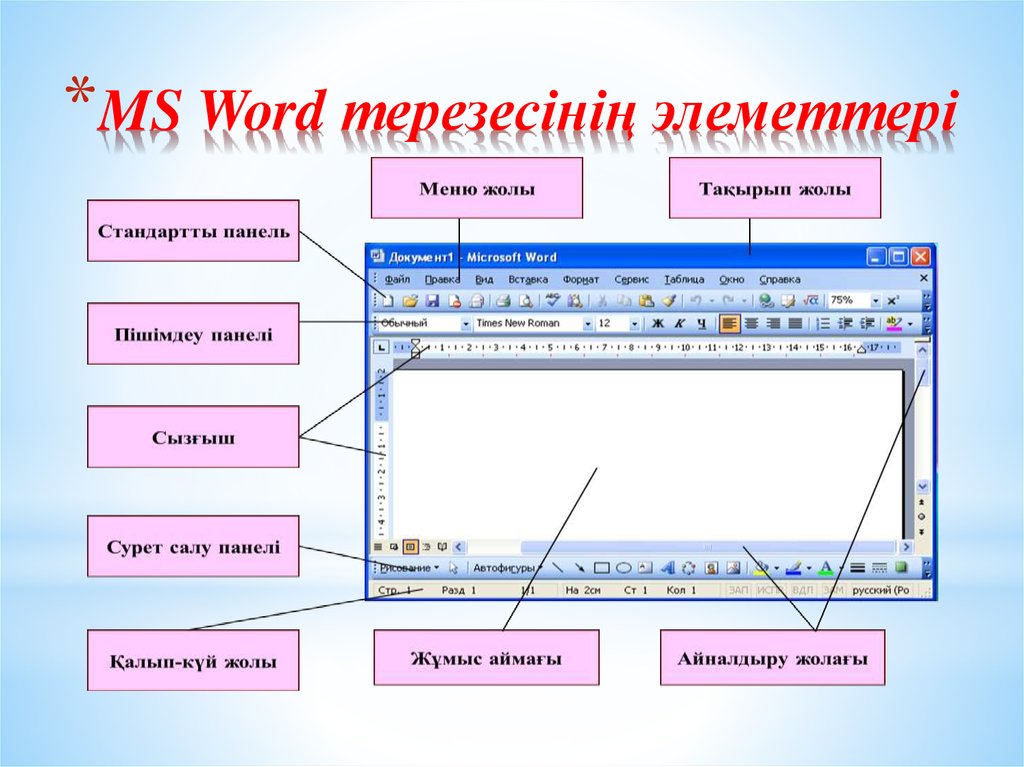
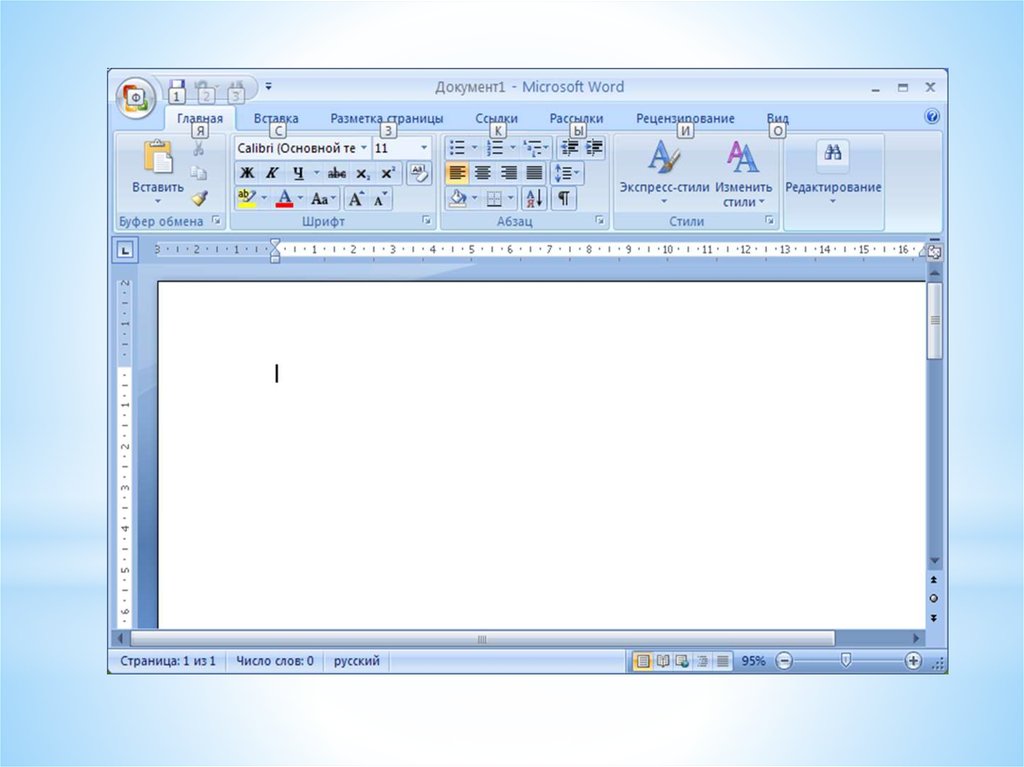

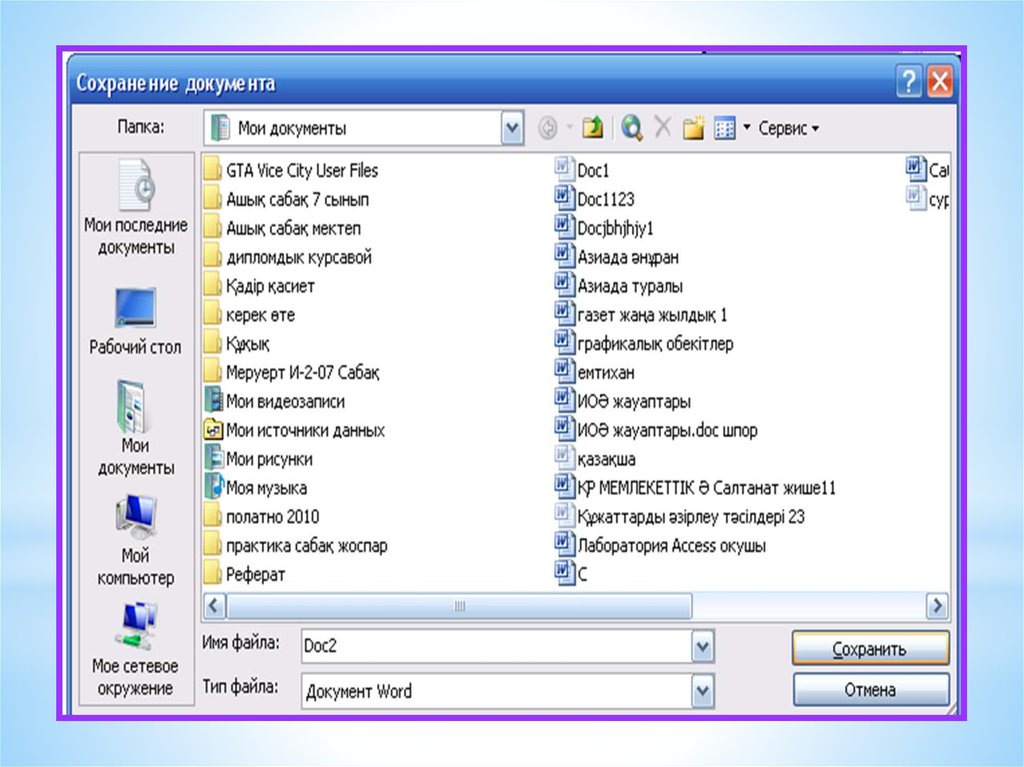

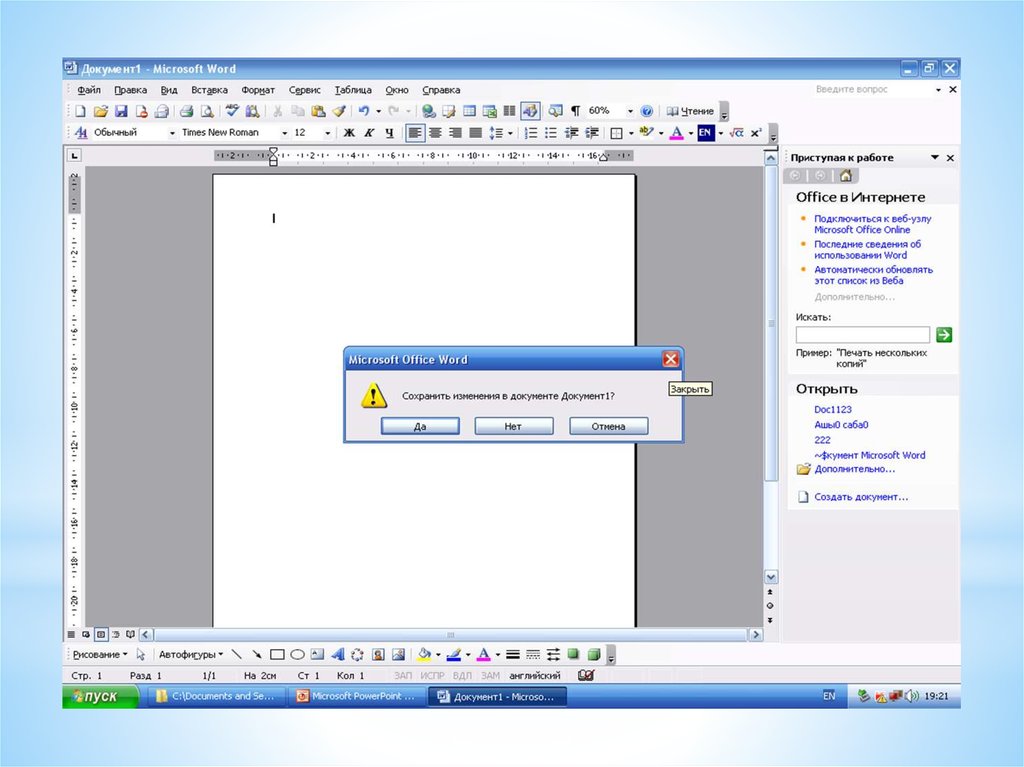
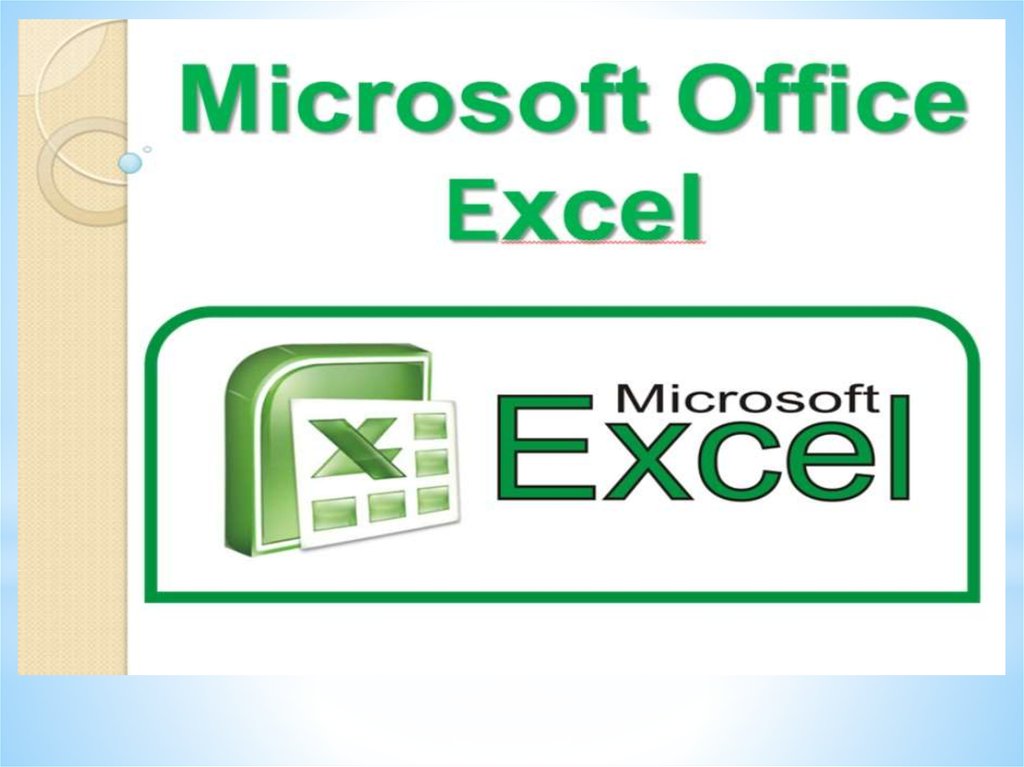




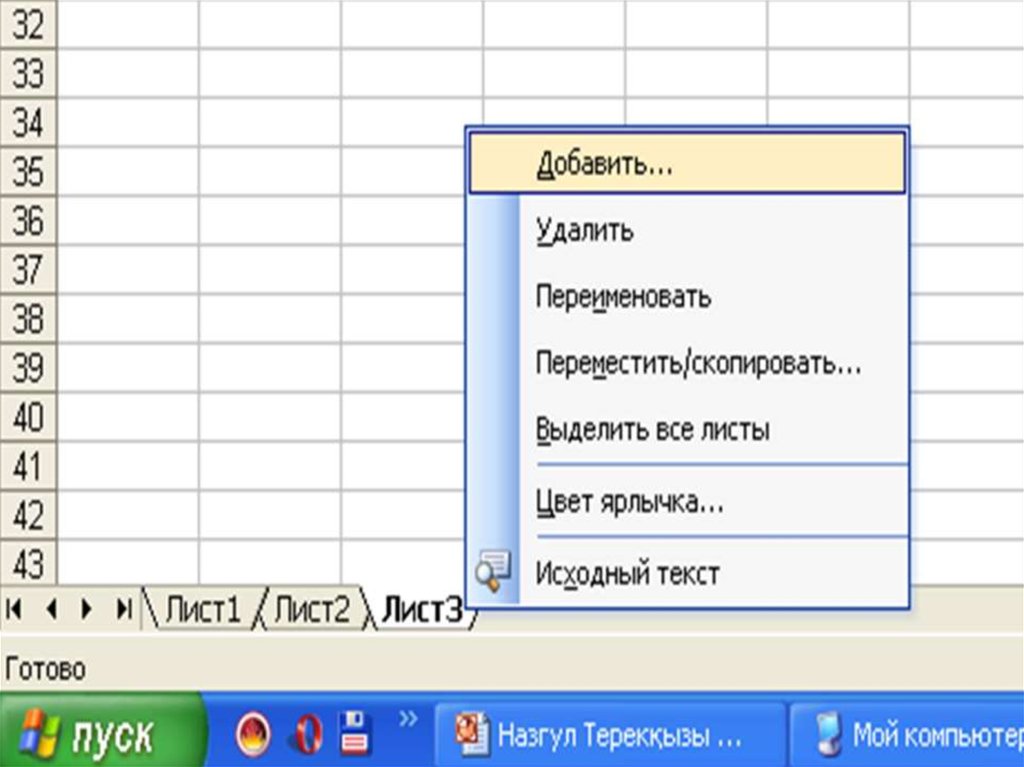
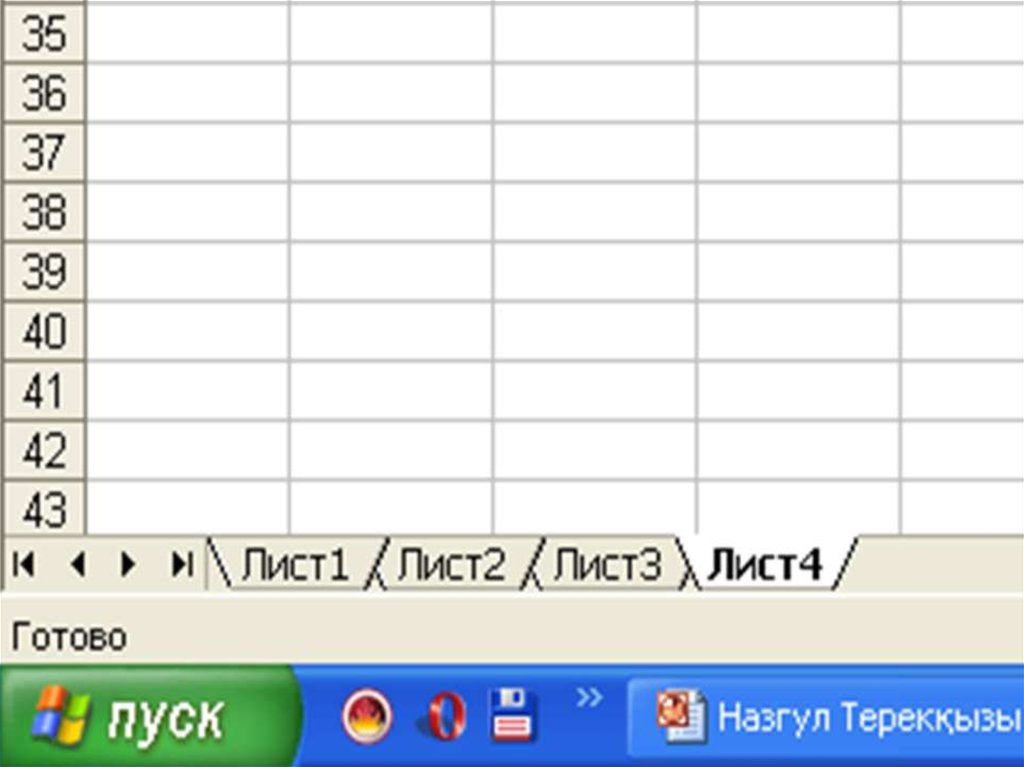
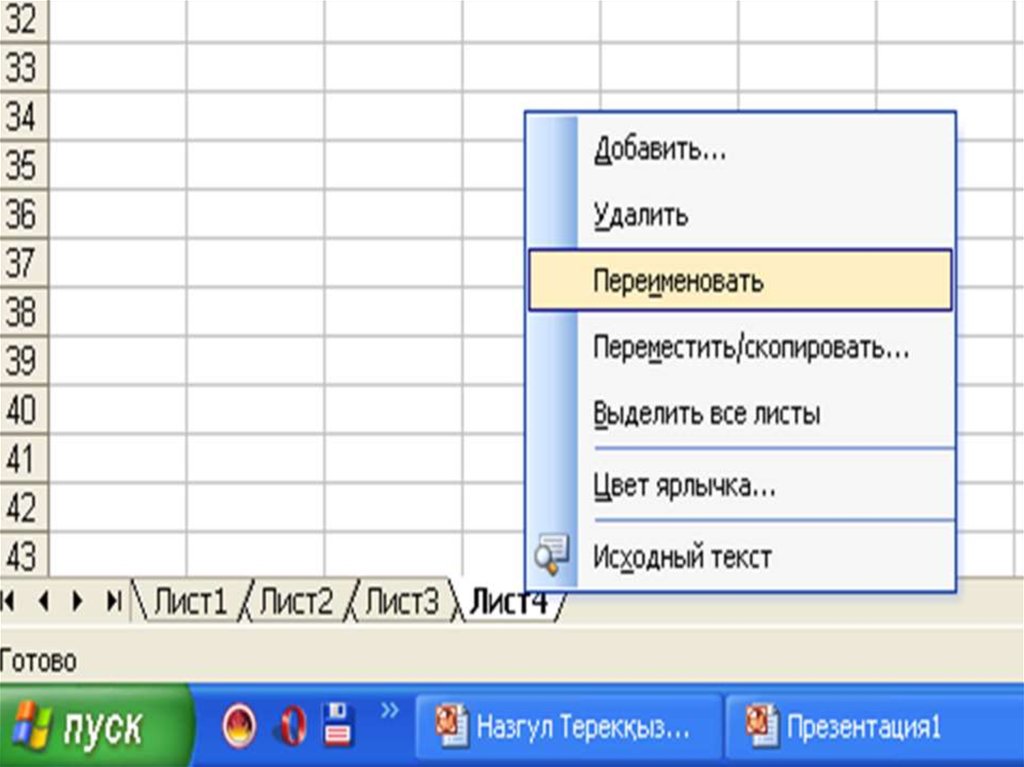
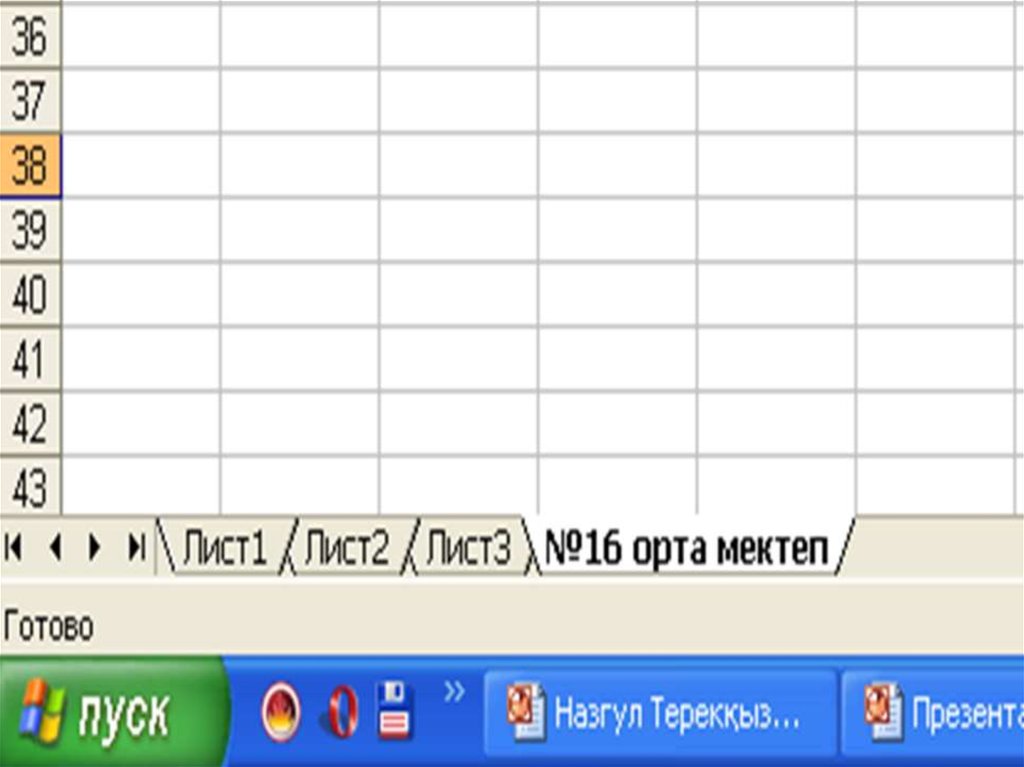

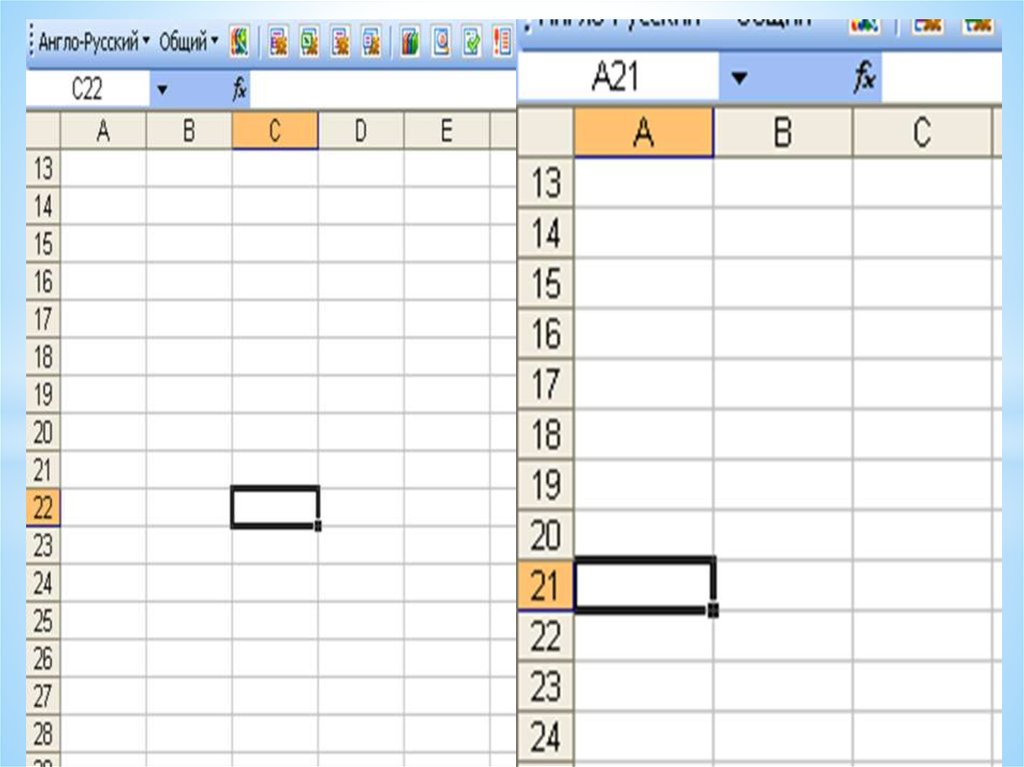

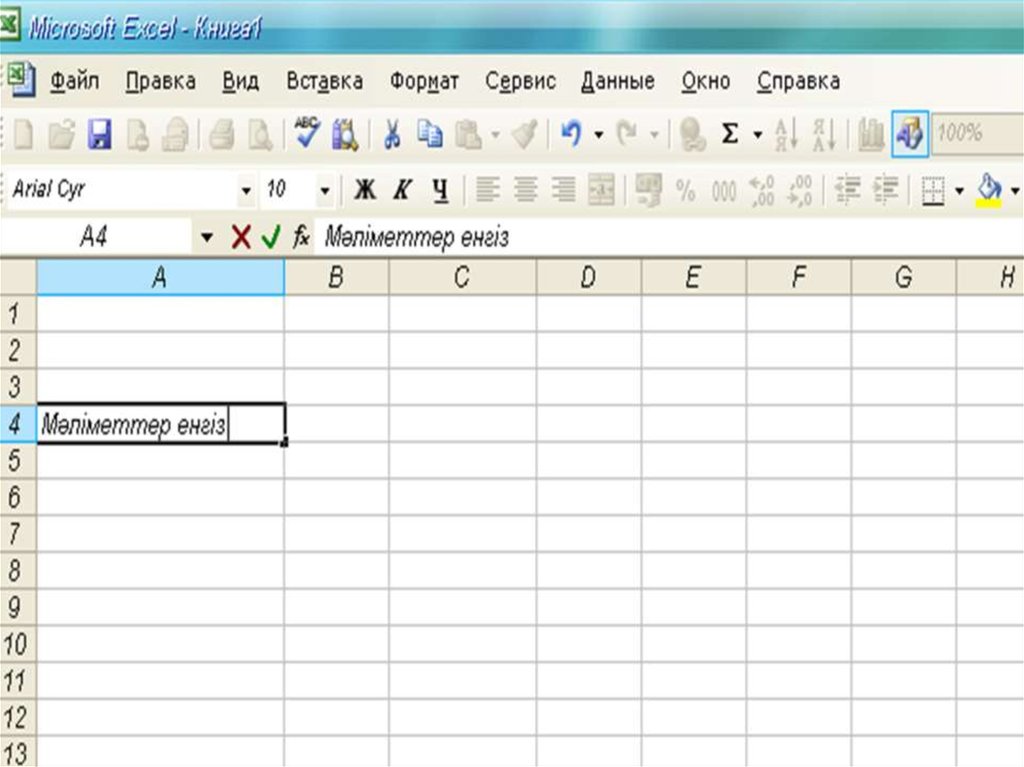
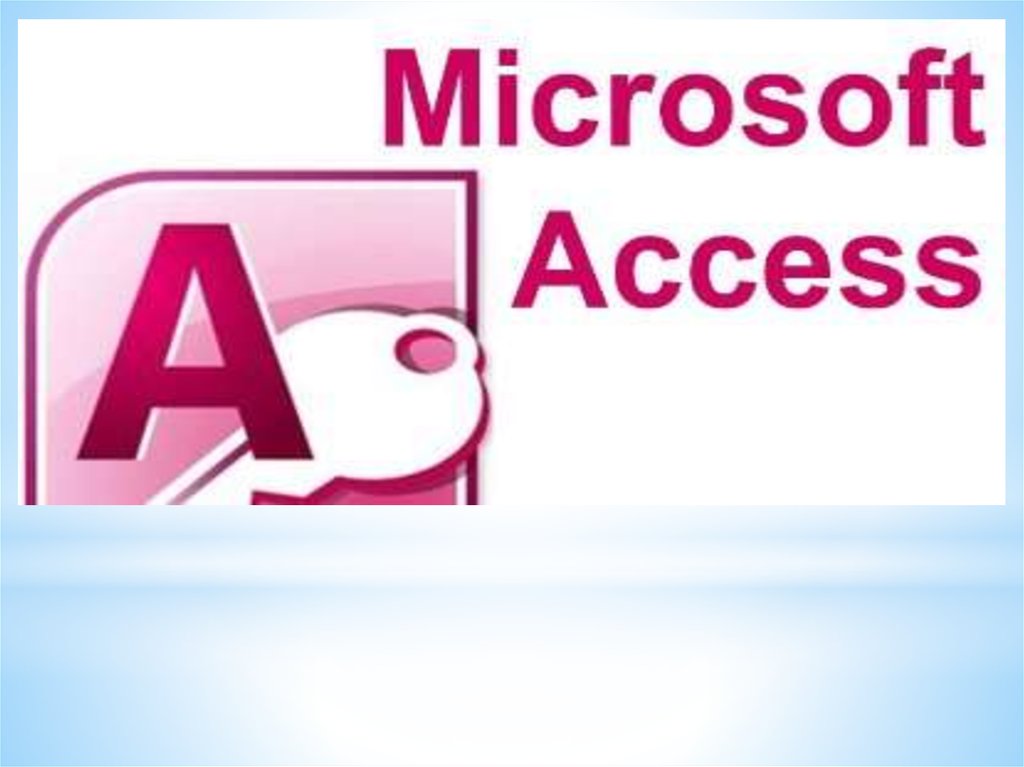

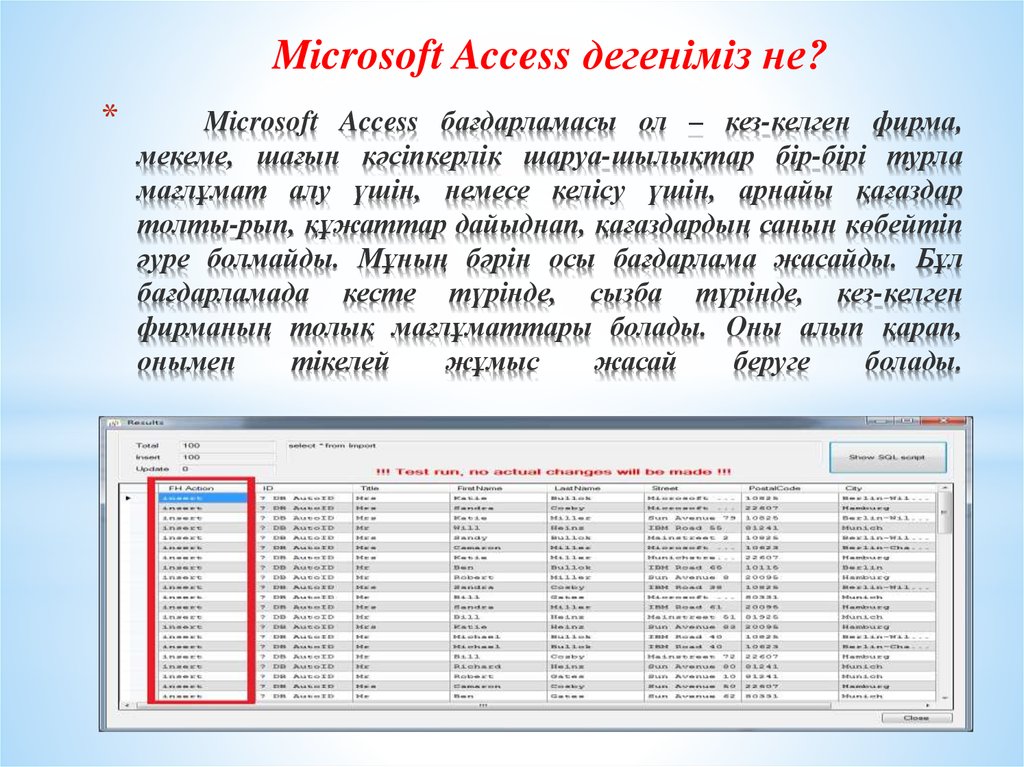
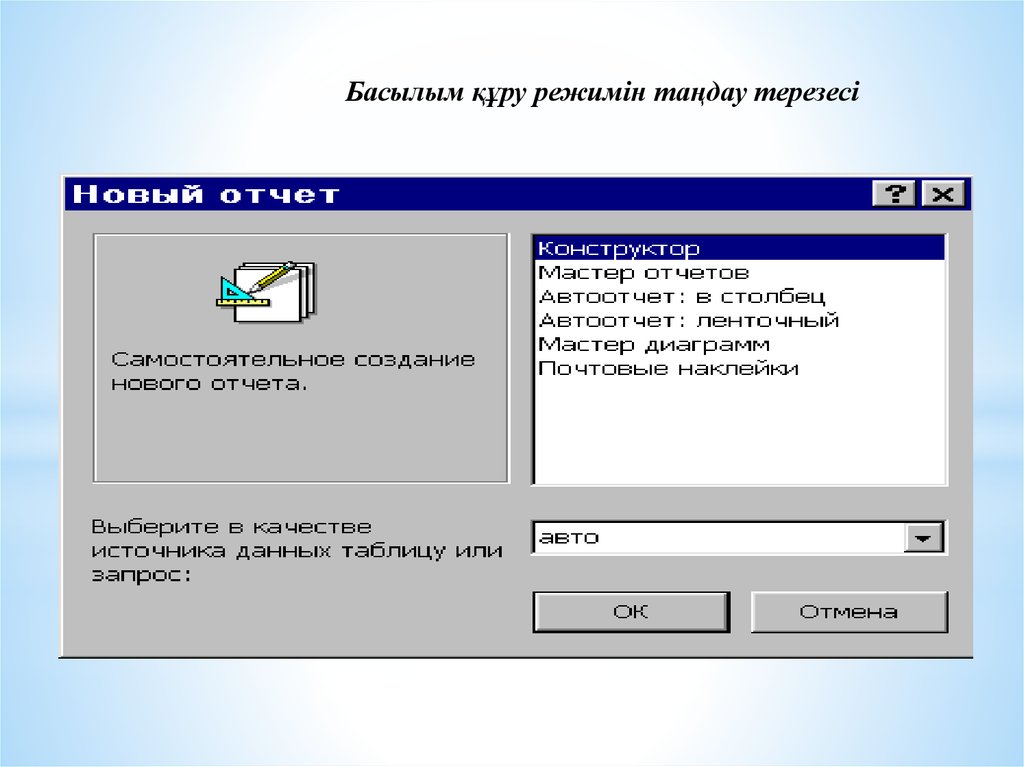


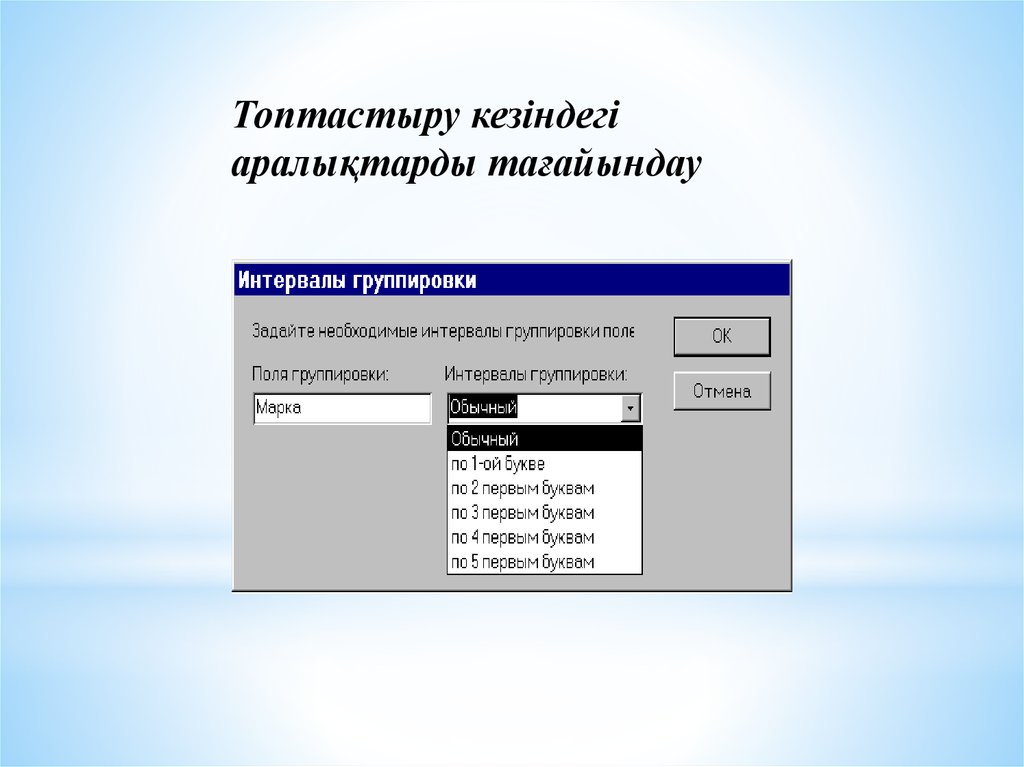
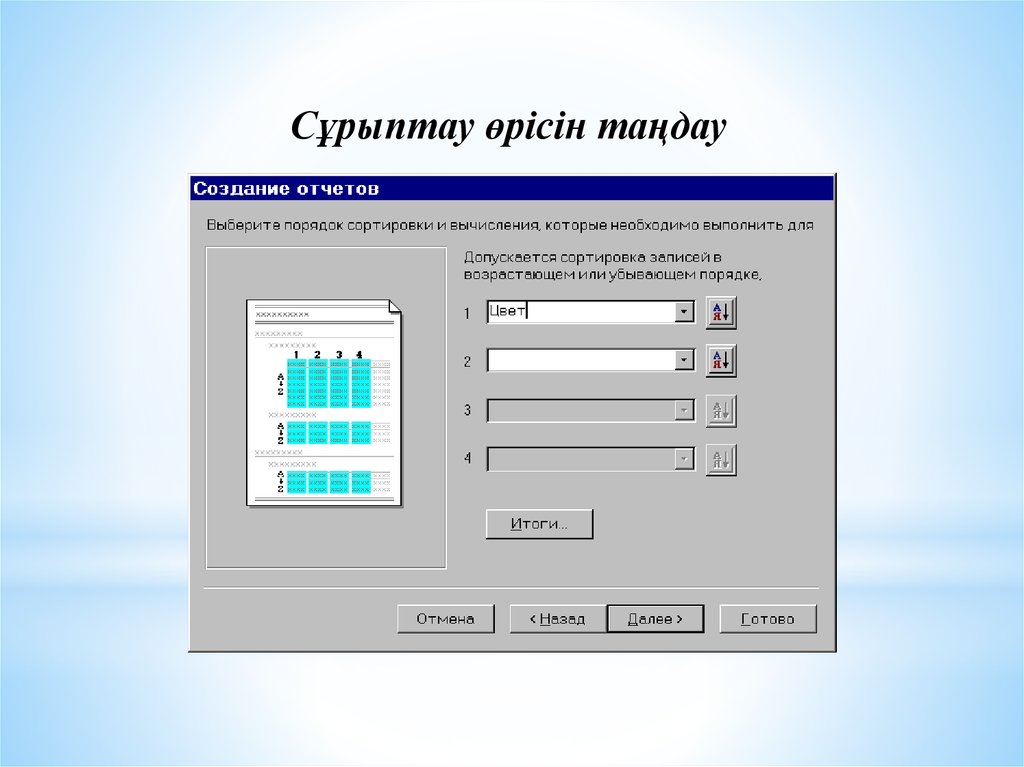


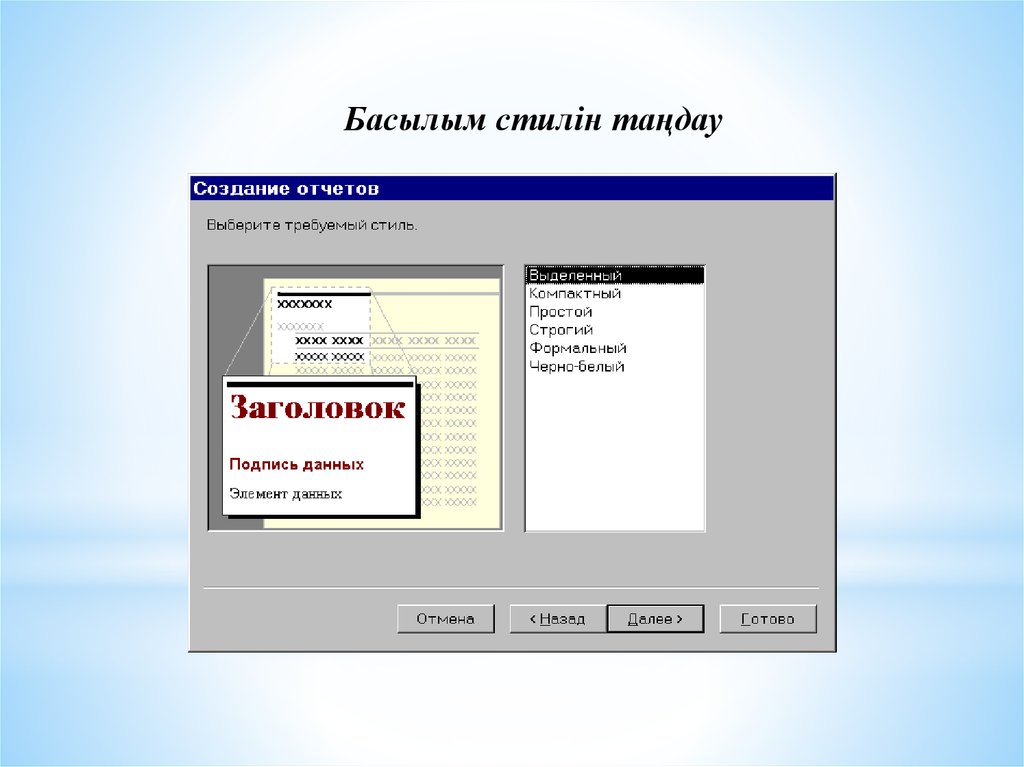
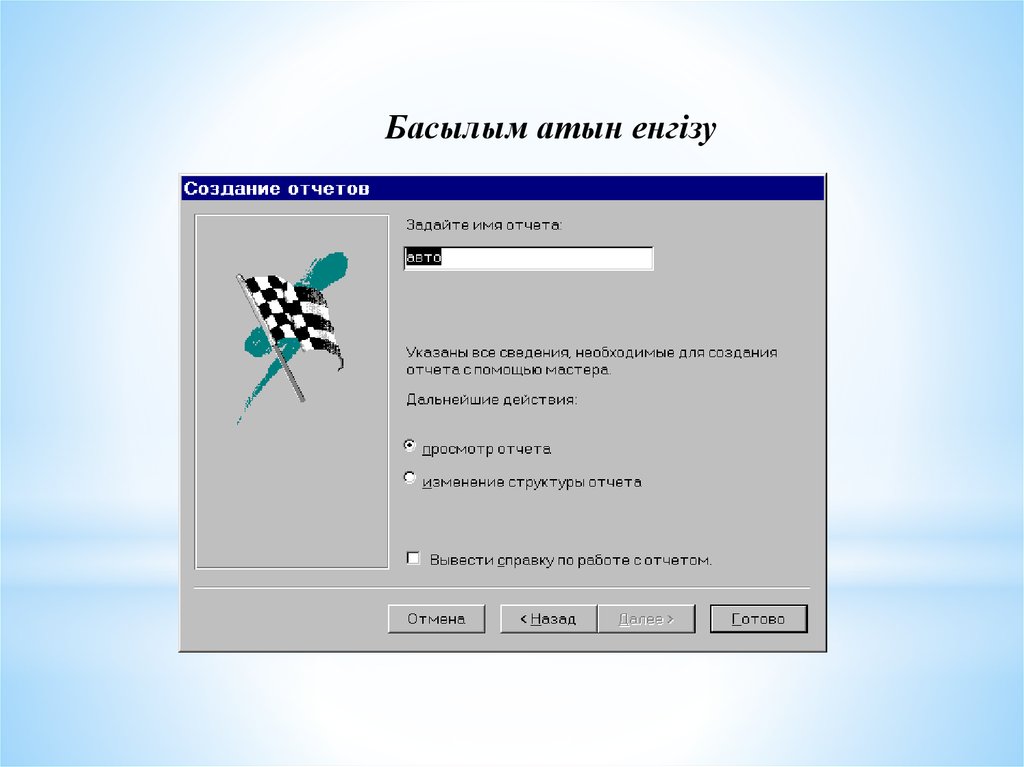
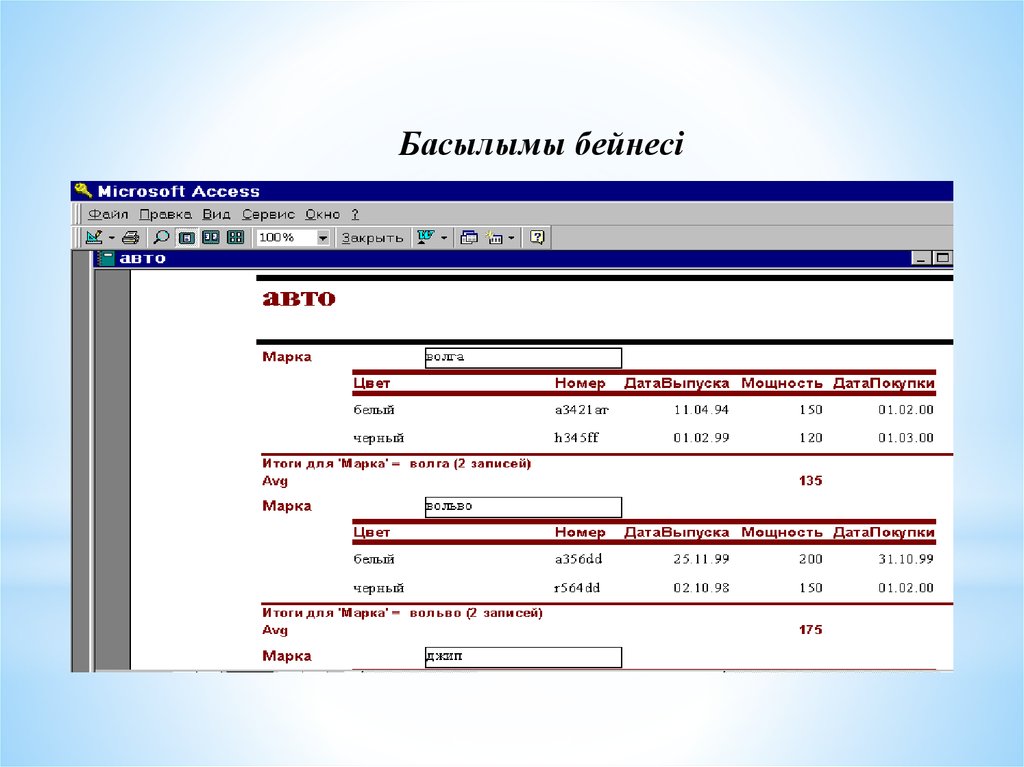
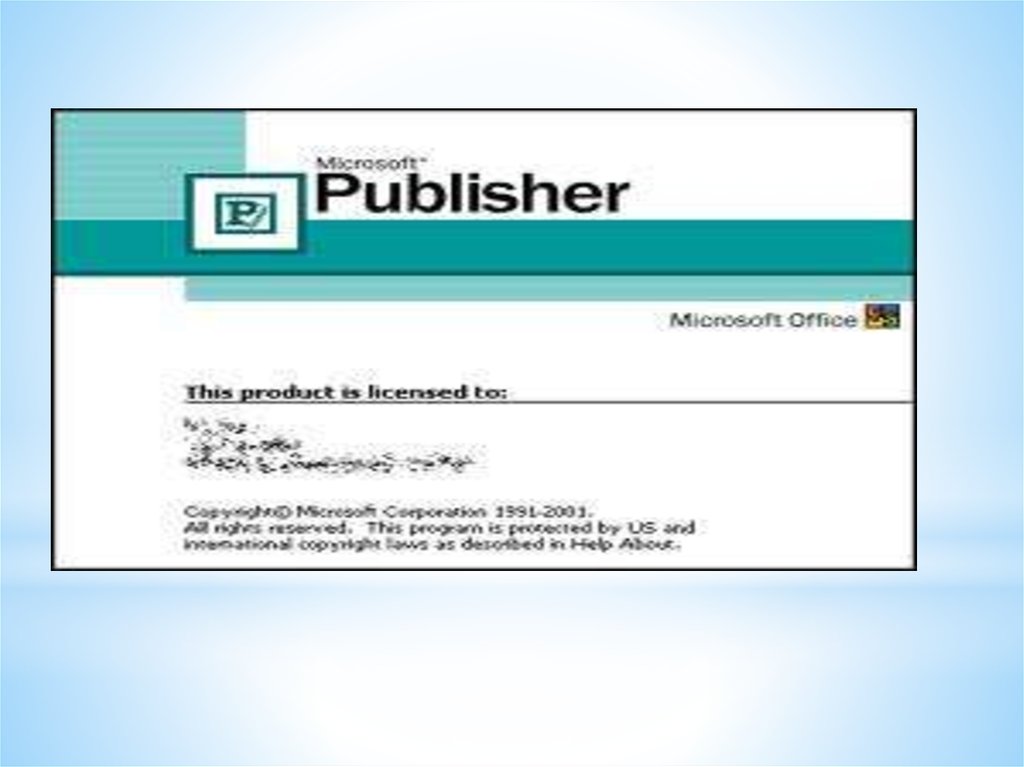




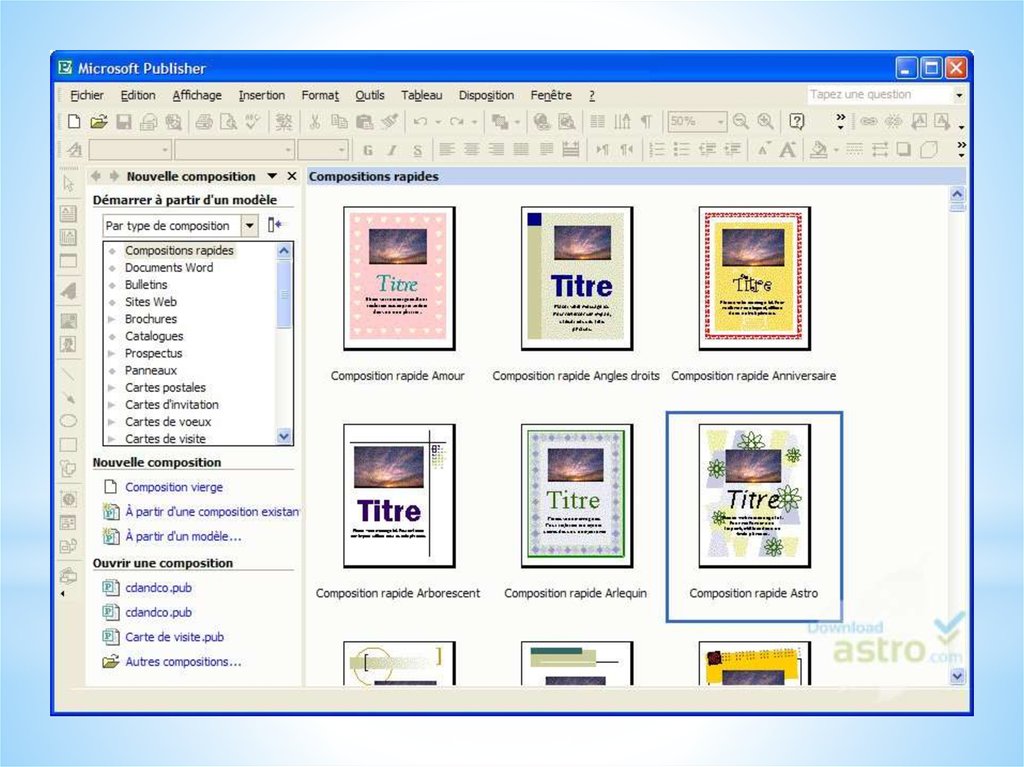
 internet
internet






